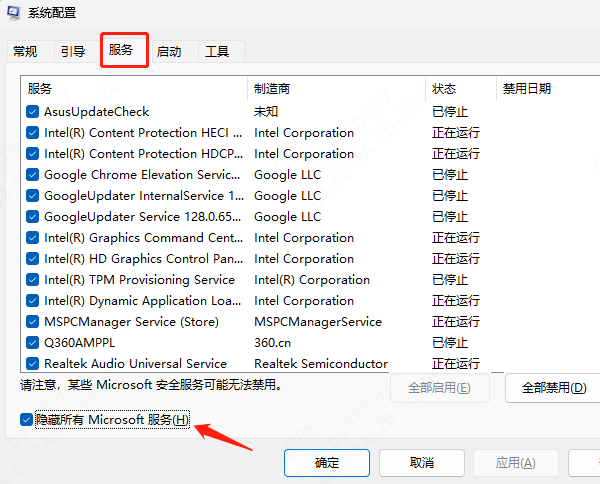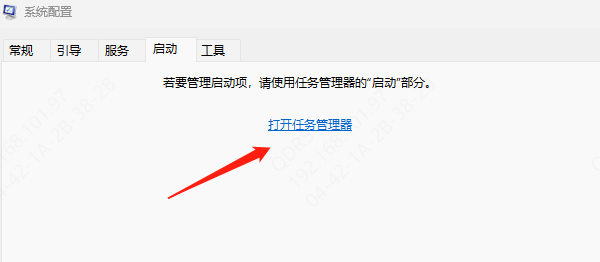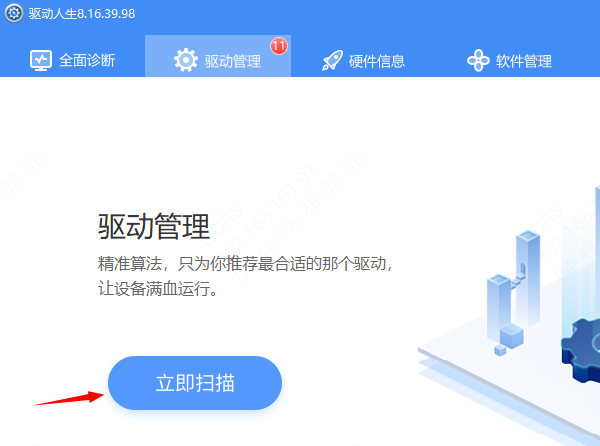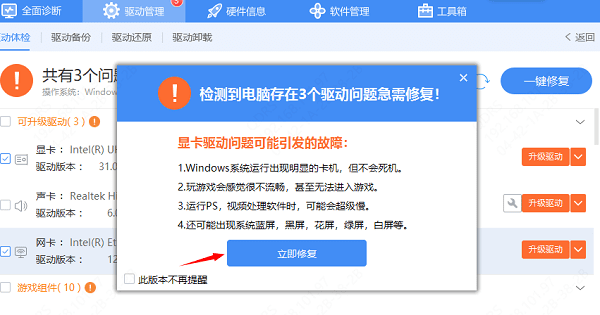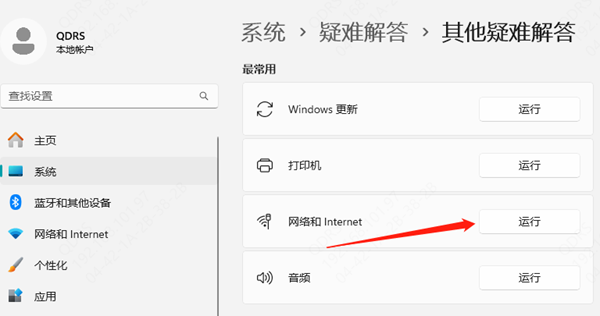Win10飞行模式是灰色的不能上网怎么办
时间:2025-09-07 | 作者: | 阅读:0Win10飞行模式是灰色的不能上网怎么办?可能许多的同学想了解,下面让心愿游戏小编为您带来答案哦,希望能帮助到你。
方法一:禁用非Microsoft的服务和启动项目
1、在电脑搜索栏中输入“msconfig”,打开“系统配置”。切换到“服务”选项,点击底部的“隐藏所有Microsoft服务”。然后点击“全部禁用”,再点击“应用”保存你的设置。
2、随即切换到“启动”选项,打开“打开任务管理器”。在任务管理器中,你会看到所有已启用的启动项目。为了解决可能导致飞行模式灰色的冲突问题,你需要禁用所有这些已启用的启动项目。
3、完成以上步骤后,重启电脑,就可以正常启用或禁用了。
方法二:更新网卡驱动
当你的Win10电脑飞行模式变成灰色,且无法上网时,很可能是因为网卡驱动出现了问题。网卡驱动是连接你的电脑和网络的重要桥梁,如果它过时、损坏或不兼容,就可能导致各种网络连接问题。
这里推荐一个非常方便的工具——“驱动人生”。它不仅可以帮你快速检测并更新过时的驱动程序,还能确保你安装的驱动与你的操作系统完美兼容,避免不必要的冲突和问题。
使用“驱动人生”更新网卡驱动的步骤非常简单:
1、打开驱动人生软件,选择【驱动管理】页面,再点击【立即扫描】,它会自动检测你的电脑中哪些驱动需要更新。
2、在检测结束后,只需点击【立即修复】即可修复驱动问题,省去了手动查找驱动、下载安装的繁琐步骤,大大提高了解决问题的效率。
3、更新完成后,重启电脑。
方法三:运行网络诊断工具
Windows 10有个很实用的网络诊断工具,这个工具可以帮助你检测和解决网络连接问题。打开“控制面板” → “网络和Internet” → “网络共享中心” →“问题疑难解答”→“其他疑难解答”→“网络和Internet”,然后点击“运行”,系统会自动检测并尝试修复网络连接问题。
上面就是心愿游戏小编为您带来的Win10飞行模式是灰色的不能上网怎么办?解决方法揭秘,希望帮到大家,更多相关的文章请收藏本站。
来源:https://www.160.com/article/6147.html
免责声明:文中图文均来自网络,如有侵权请联系删除,心愿游戏发布此文仅为传递信息,不代表心愿游戏认同其观点或证实其描述。
相关文章
更多-

- 蓝屏代码0x000000f4怎么修复
- 时间:2025-12-24
-

- 该设备已被禁用(代码22)怎么解决
- 时间:2025-12-24
-

- 0x40000015是什么错误
- 时间:2025-12-23
-

- HID
- 时间:2025-12-23
-

- 笔记本无法关机怎么办
- 时间:2025-12-22
-

- 笔记本无线网卡驱动怎么重新安装
- 时间:2025-12-22
-

- C盘爆红了可以删除哪些文件
- 时间:2025-12-18
-

- 无法初始化DirectX12适配器怎么办
- 时间:2025-12-18
精选合集
更多大家都在玩
大家都在看
更多-
- HKC 星际 G7 27 英寸 2K 235Hz FastIPS 显示器上市 售价 849 元
- 时间:2025-12-24
-

- 有随便的网名男生霸气(精选100个)
- 时间:2025-12-24
-
- 战长沙第31集剧情介绍
- 时间:2025-12-24
-

- 忘川风华录奢香阵容搭配攻略
- 时间:2025-12-24
-

- 魔兽王子锤的掉落在哪里有什么
- 时间:2025-12-24
-
- Rat Quest限时免费领取 高难度平台跳跃游戏喜加一
- 时间:2025-12-24
-
- 战长沙第30集剧情介绍
- 时间:2025-12-24
-

- 黄男生英文名网名怎么取(精选100个)
- 时间:2025-12-24